热门标签
热门文章
- 1自学软件测试怎么学?新增软件测试(全栈),笔试及面试全套方法_如何自学软件测试
- 2我用suno做了人生中第一首歌_suno.cn
- 3CSerialPort教程4.3.x (2) - CSerialPort源码简介_usb\vid_1a86&pid_7523&rev_0264
- 4产品经理和项目经理的区别,读这一篇就够了!(史上最全总结)_产品经理和项目经理区别有哪些
- 5【毕业设计选题】基于深度学习的柑橘果实目标检测系统 YOLO python 卷积神经网络 人工智能_基于深度学习的目标橘子识别方法研究
- 6时间序列之拐点检测(changepoints detection)算法
- 7苹果推送(APNs)ios push小结_apple/apn-push 苹果推送
- 8时间复杂度的计算_时间复杂度计算
- 9【分享】Git rebase/merge介绍_git rebase可以相隔合并吗
- 10Springboot——使用POI进行excel文件的导出与下载_poi数据下载
当前位置: article > 正文
Jenkins参数化构建项目(Git+docker部署+Python+flask项目)_jenkins 构建项目
作者:花生_TL007 | 2024-05-05 11:18:46
赞
踩
jenkins 构建项目
一、概述
使用Jenkins进行CI/CD自动化部署,参数化构建Git代码拉取,docker镜像打包,docker部署flask项目一体化流程。
二、环境
准备工作:jenkins平台部署、项目部署服务器docker安装(这里也可以直接使用jenkins直接部署)
| 服务器 | IP地址 | 备注 |
|---|---|---|
| Jenkins | 192.168.2.143 | docker部署Jenkins |
| 部署服务器 | 192.168.2.142 | docker部署python项目服务器 |
三、部署流程
3.1 gitee上传代码
python文件与打包的Dockerfile、部署脚本可自行去Gitee查看
git config --global user.name '用户名'
git config --global user.email '邮箱'
#初始化
git init
#添加文件
git add .
#提交
git commit -m "v1.0.0"
#推送至远程仓库
git push origin master
- 1
- 2
- 3
- 4
- 5
- 6
- 7
- 8
- 9
- 10
- 11
对于docker打包python项目不熟悉的查看:docker build打包python项目
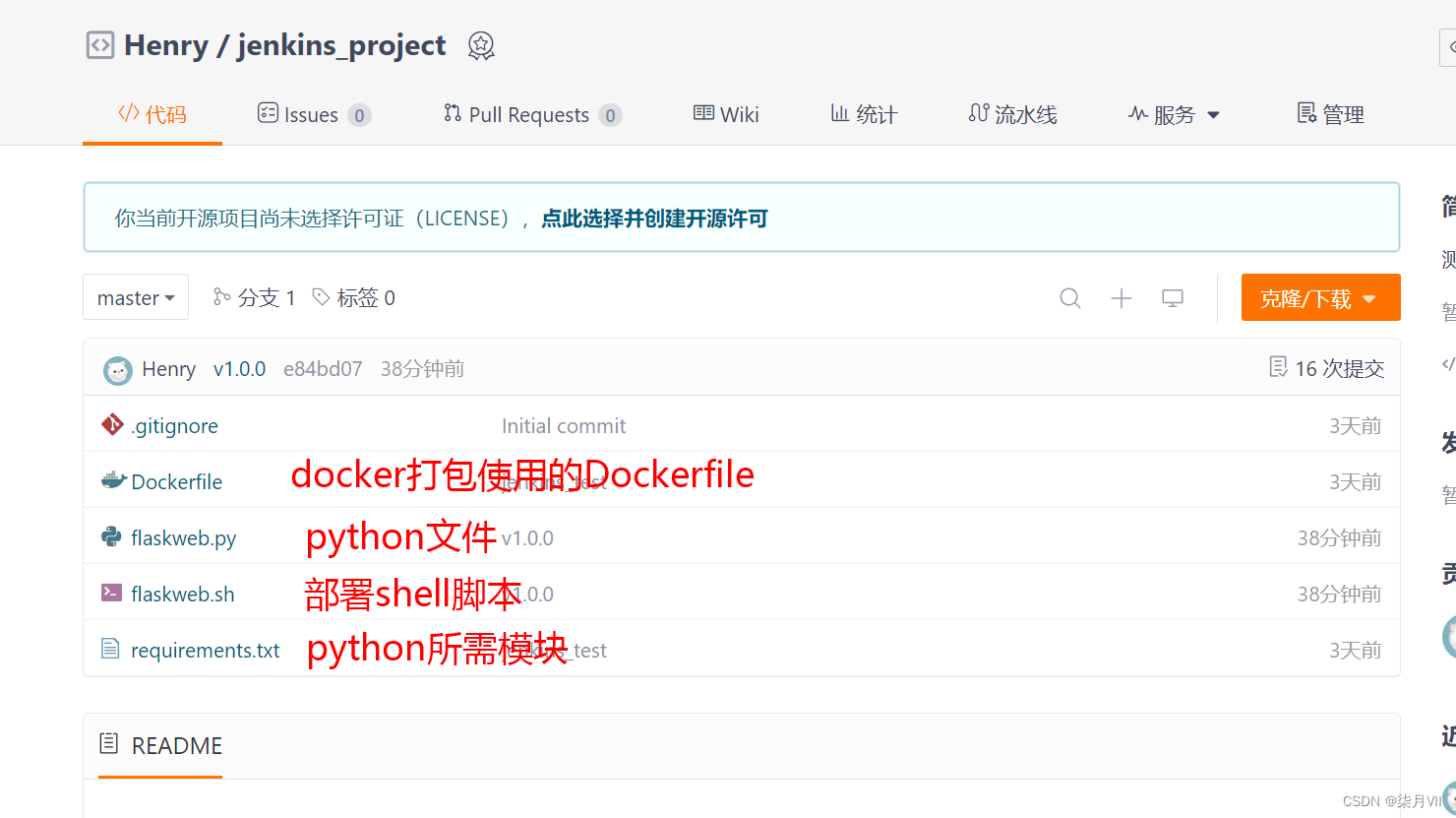
3.2 jenkins配置
3.2.1 Gitee配置
系统管理->System->Gitee配置
添加Gitte令牌,进行测试
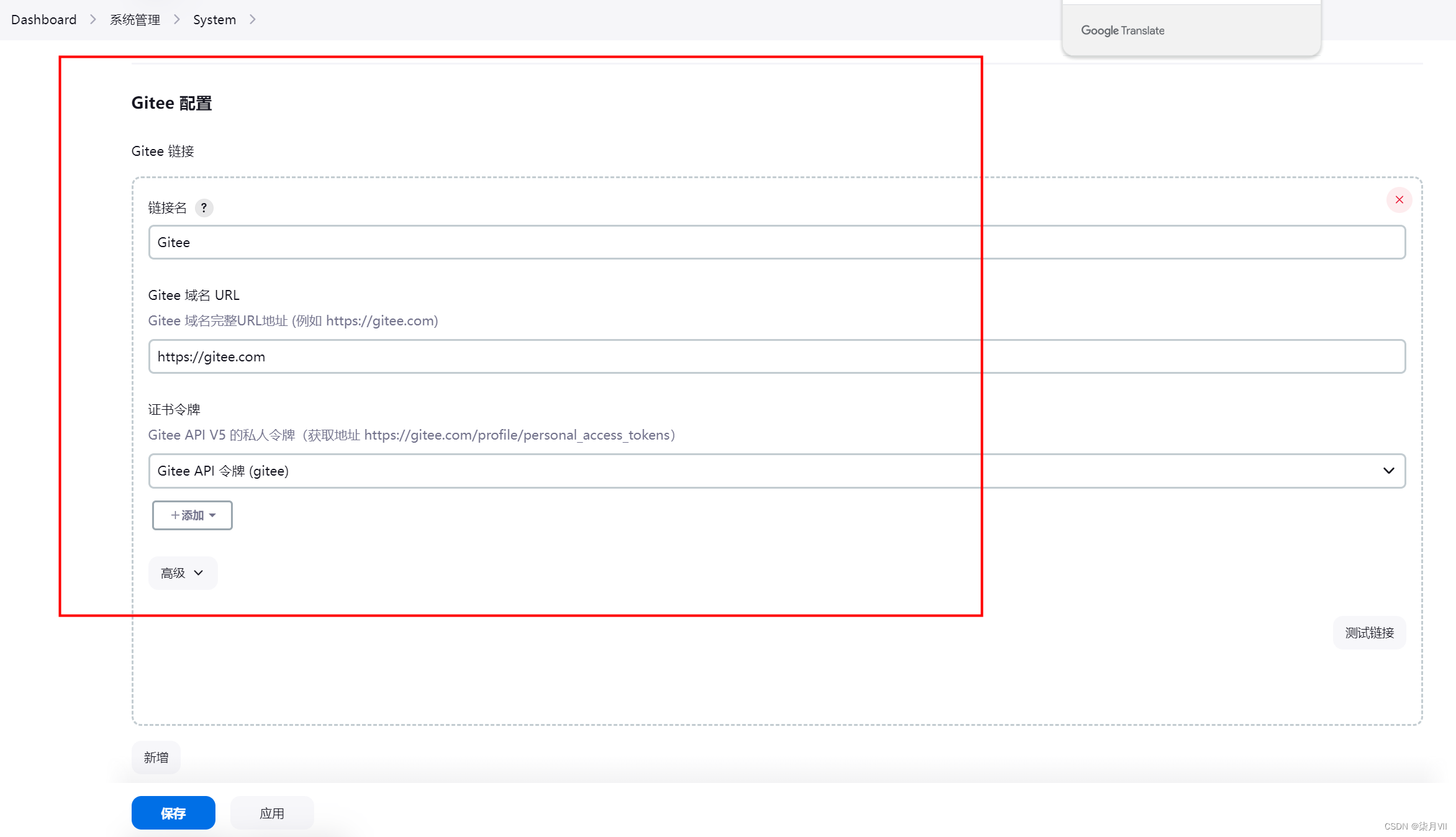
3.2.2 SSH配置
需要安装插件ssh server,配置完成后进行test测试连接
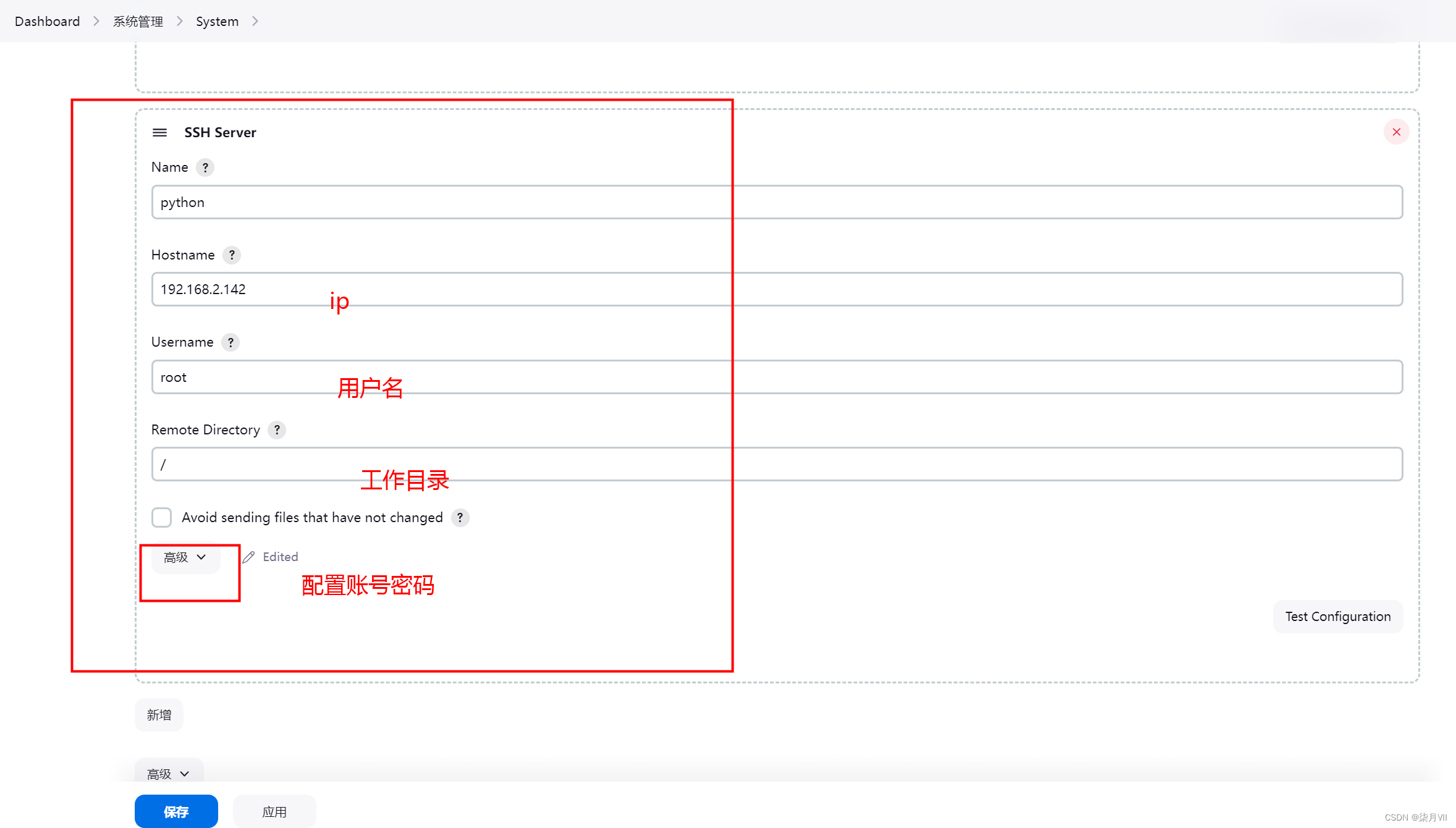
docker构建镜像所需时间比较长,这里将超时时间调长一点。
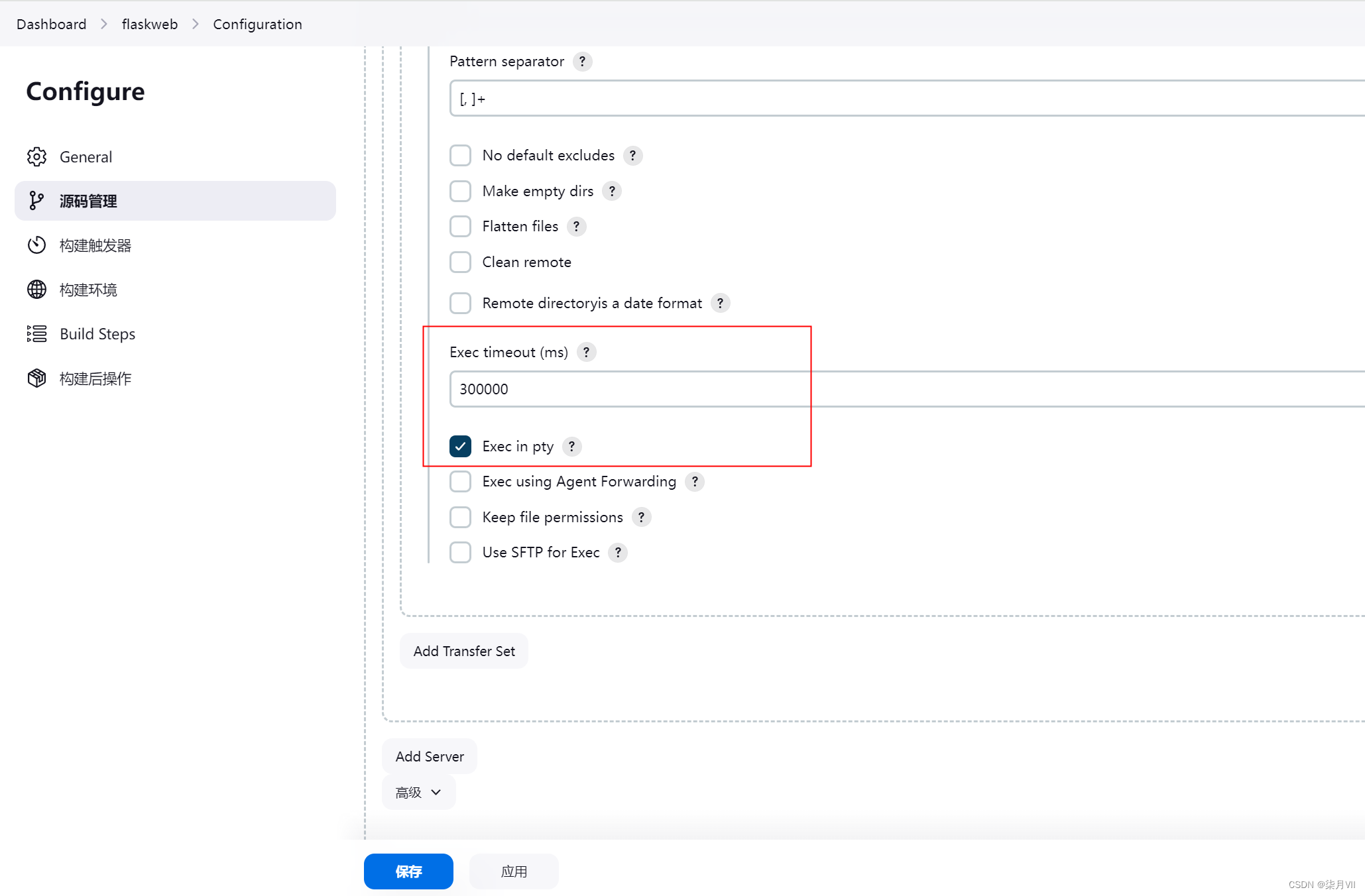
3.2.3 新建任务
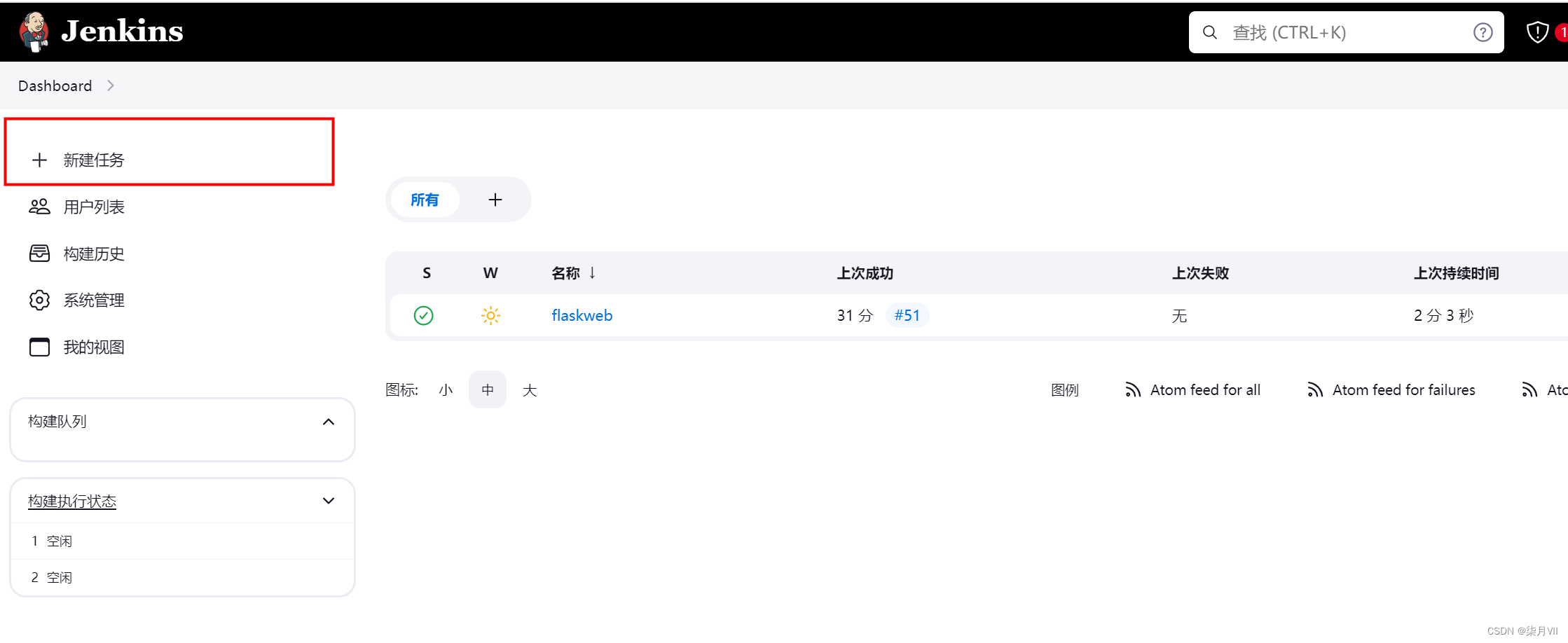
选择gitee
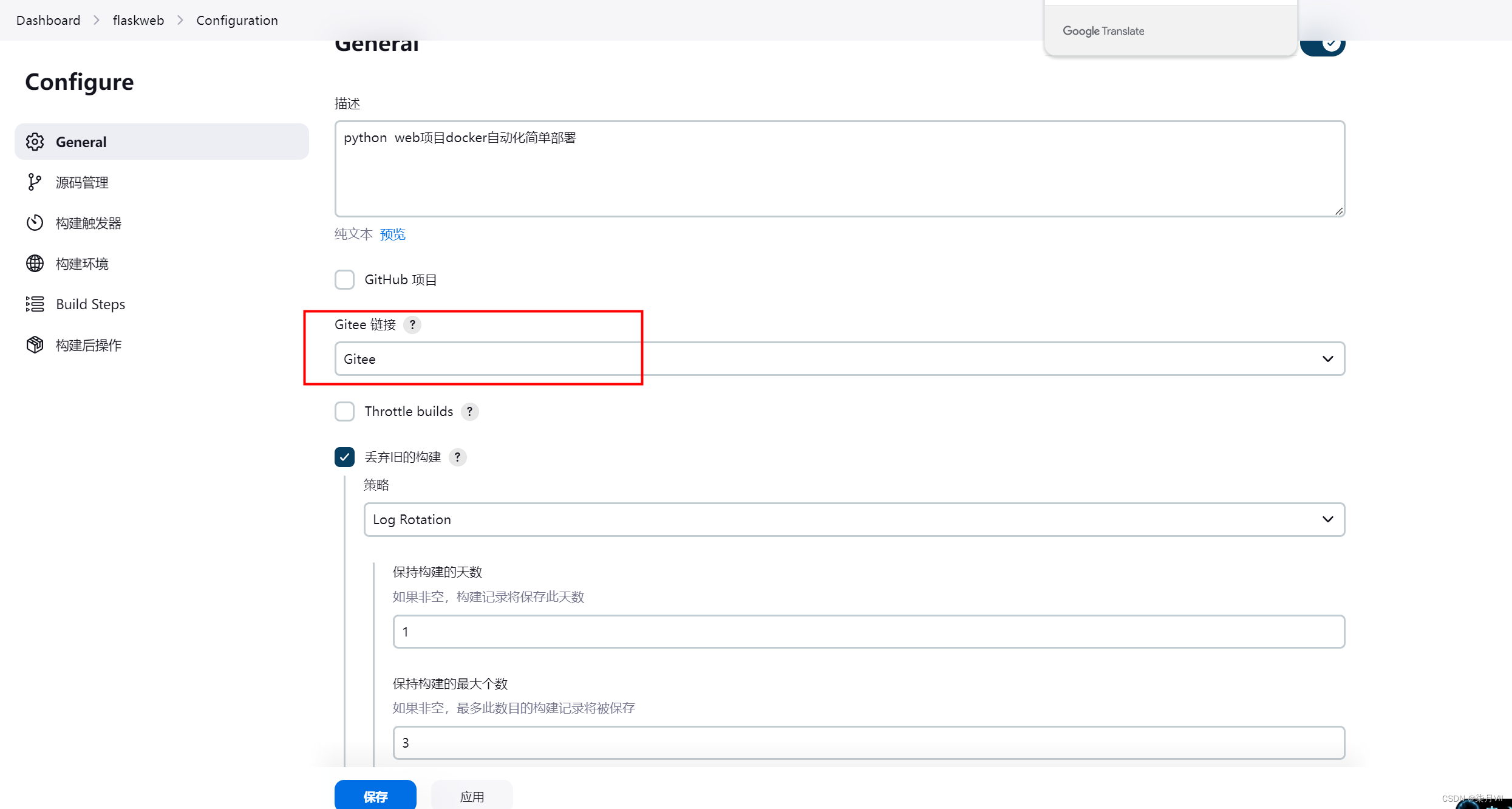
参数化构建:这里参数化构建使用字符参数
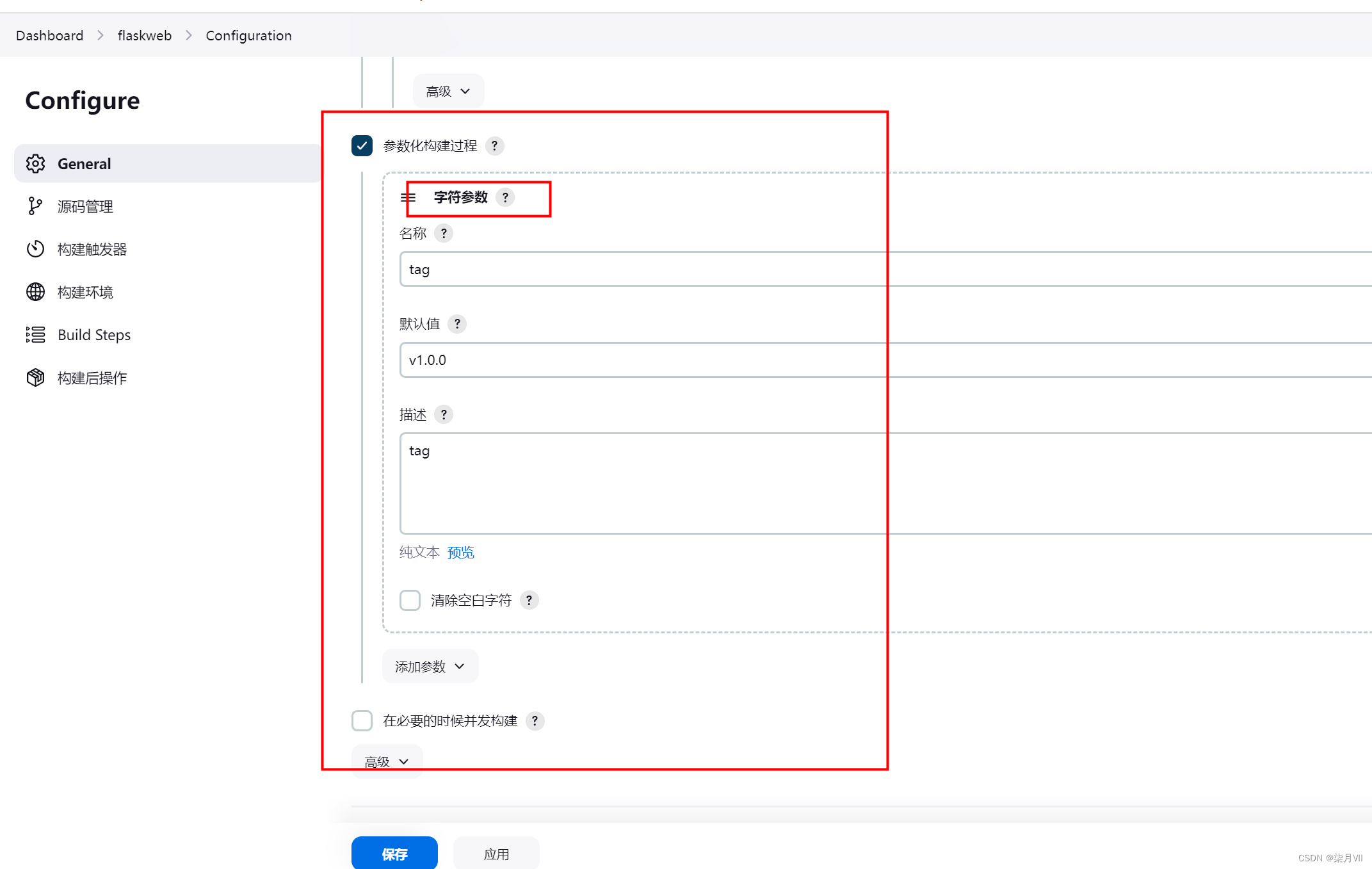
gitee项目路径:git项目路径自行在gitee上面查看,下面凭证这里不用配置,在系统管理->全局配置里面已经配置了。
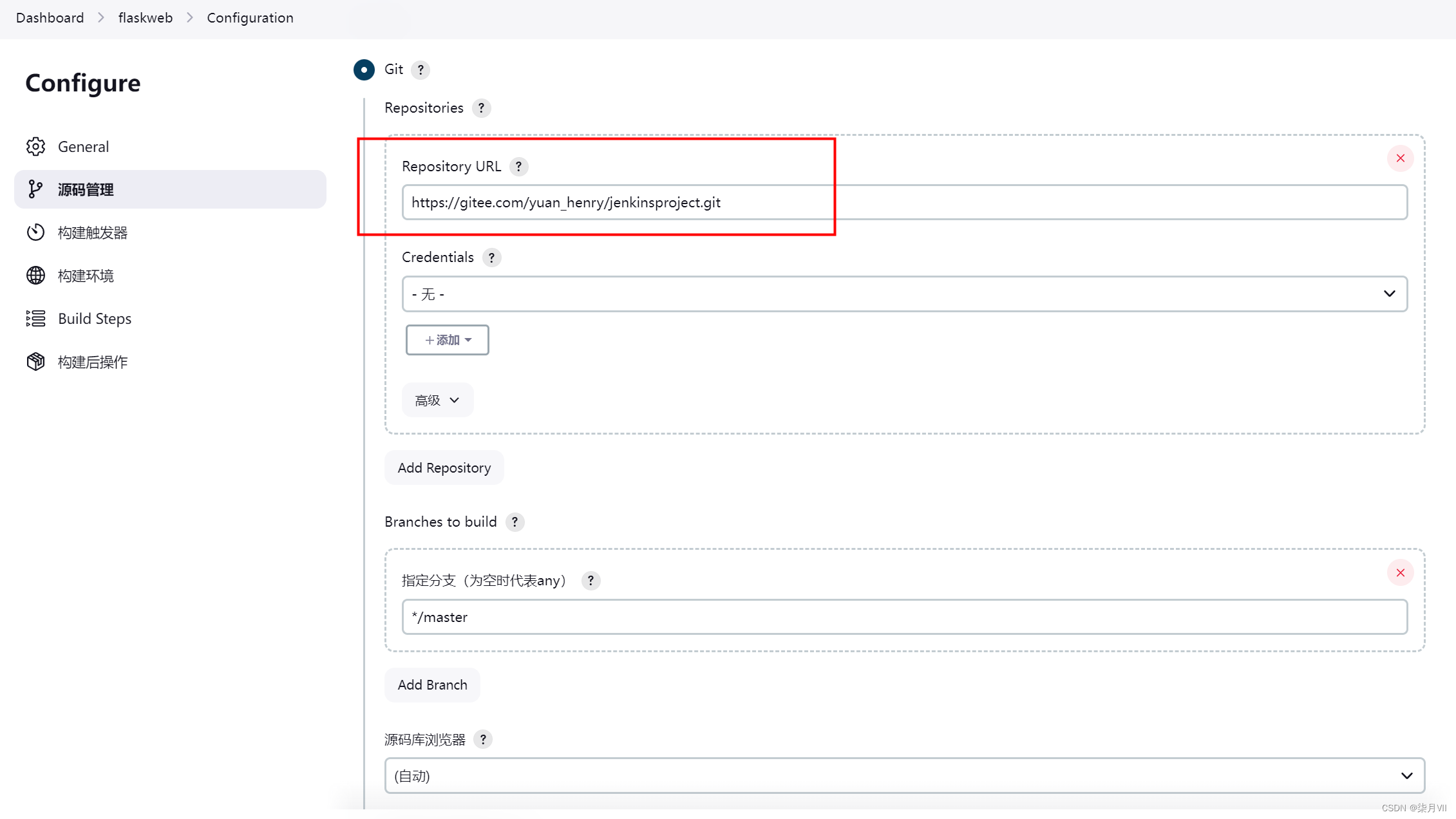
ssh配置:这里需要注意是source files源文件是工作空间的路径,romote directory路径是目标服务器的路径
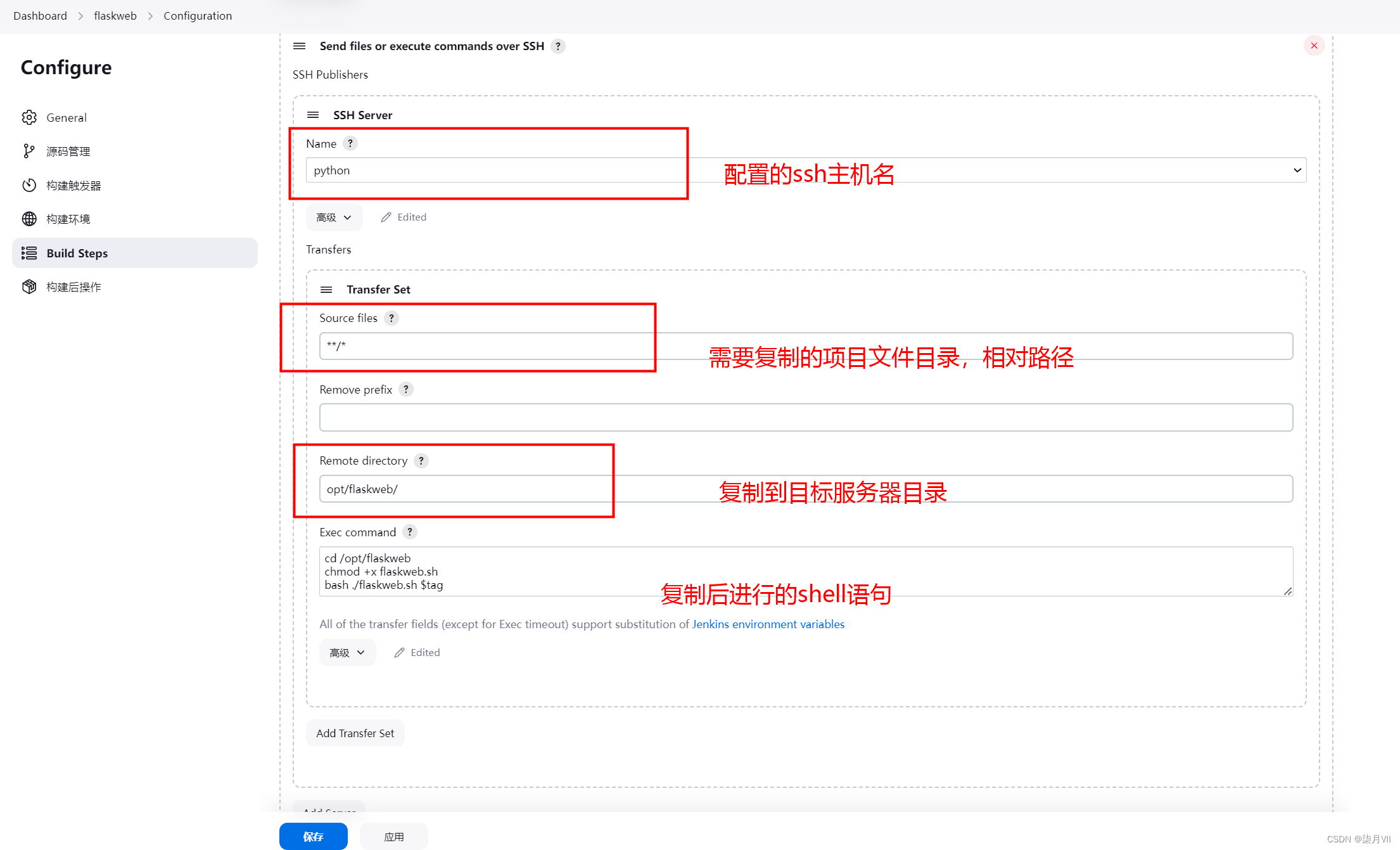
3.3 执行过程
3.3.1初始化构建
参数化构建,输入版本v1.0.0
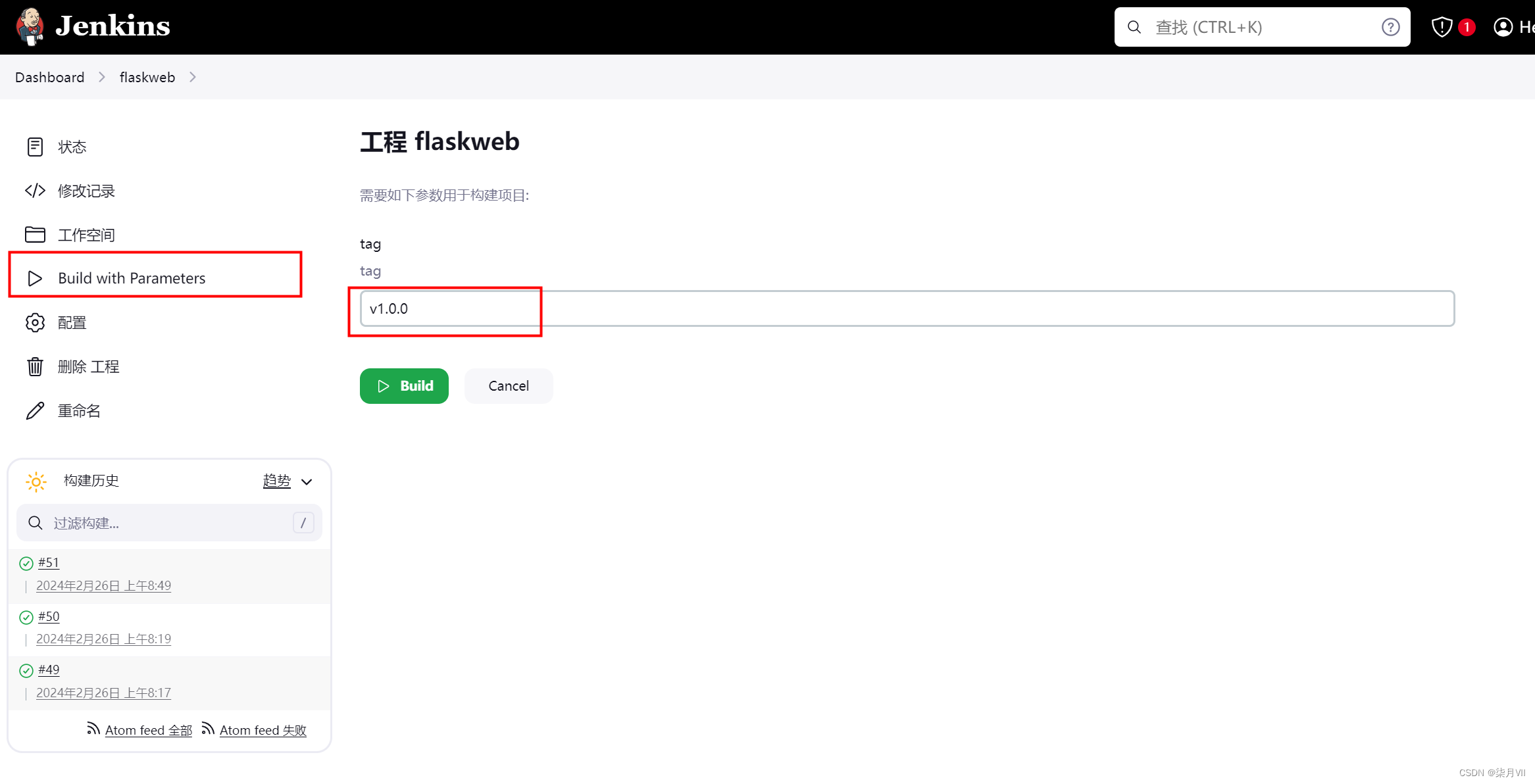
构建日志
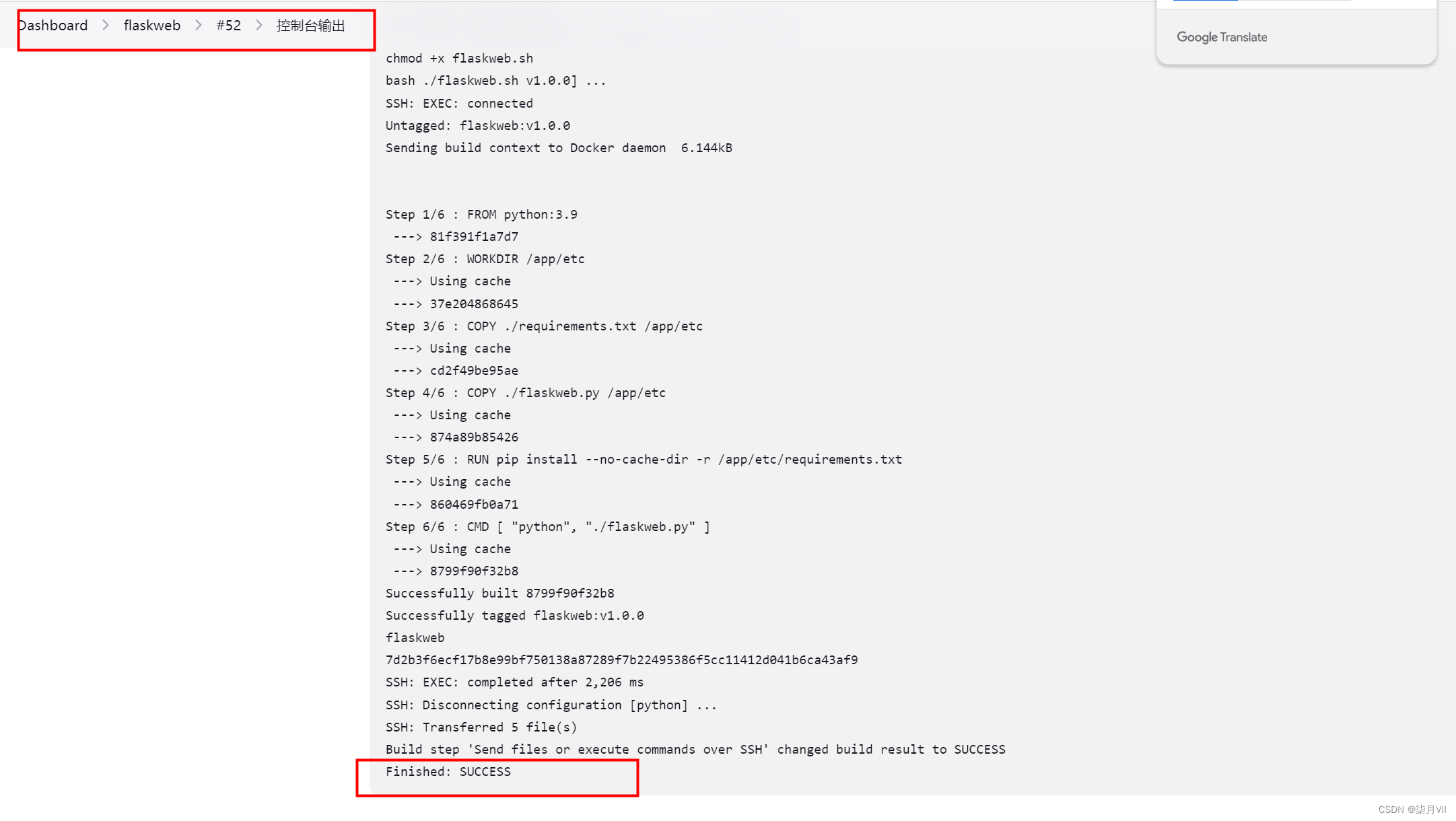

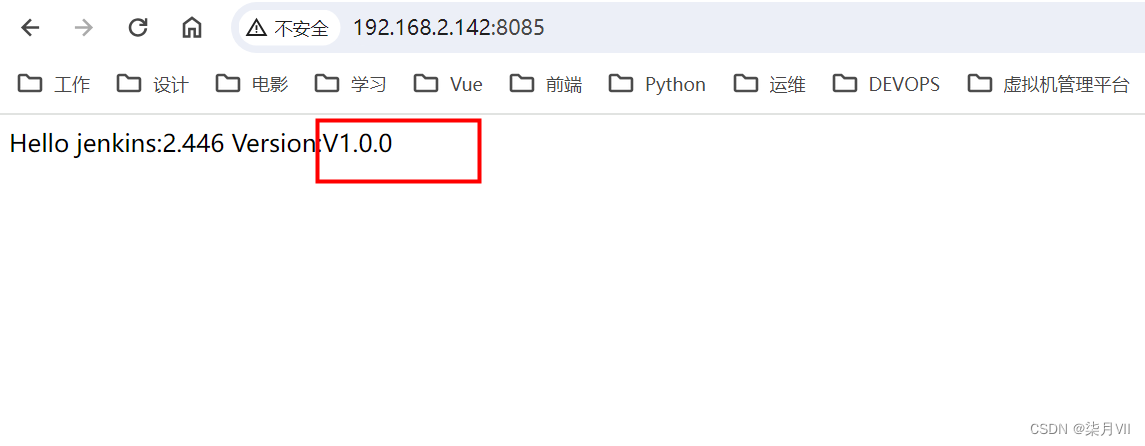
3.3.2 重新提交代码构建
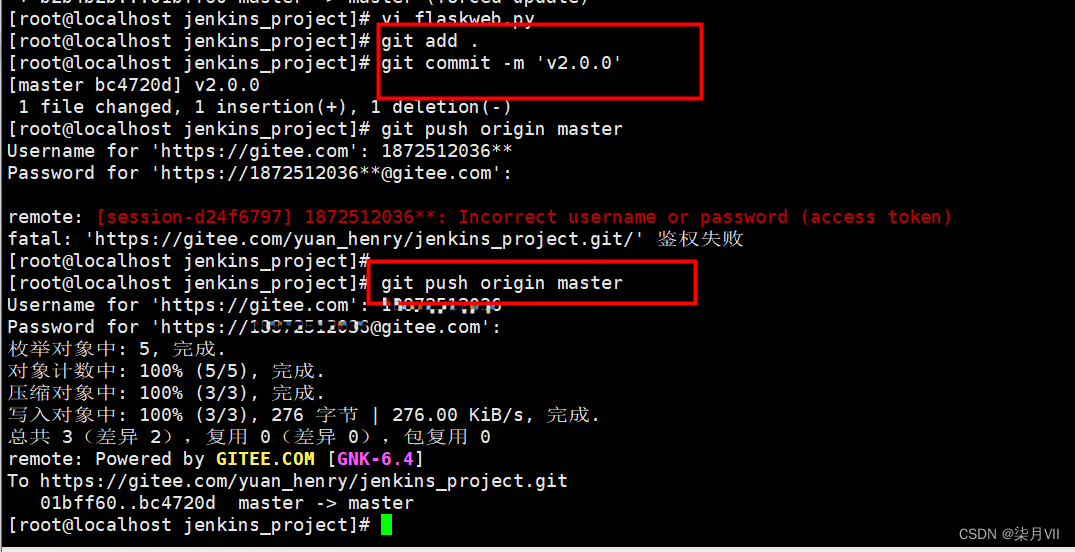
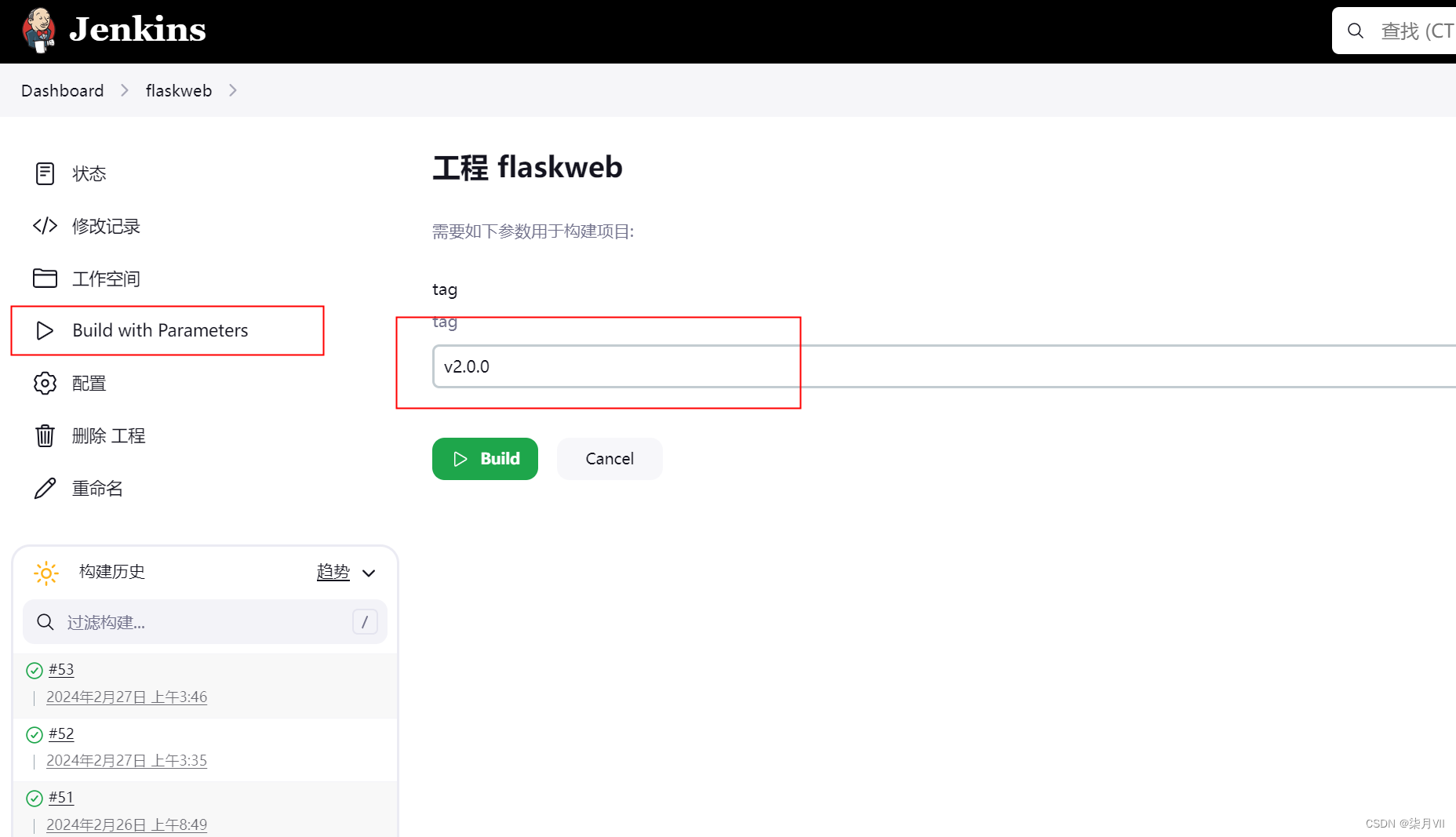

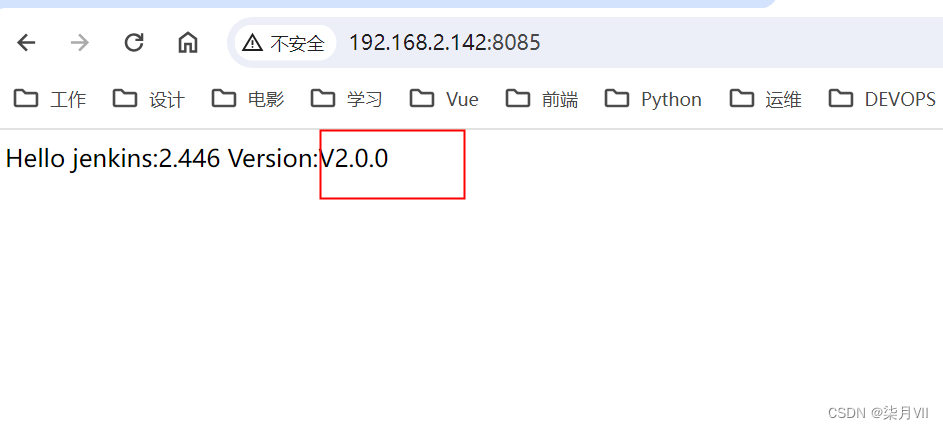
声明:本文内容由网友自发贡献,不代表【wpsshop博客】立场,版权归原作者所有,本站不承担相应法律责任。如您发现有侵权的内容,请联系我们。转载请注明出处:https://www.wpsshop.cn/w/花生_TL007/article/detail/538596
推荐阅读
相关标签



